-
PLUS
Vad hände med Samsungs samtalsinspelning och 8 andra frågor: Vi svarar
-
PLUS
8 smarta tips för Google Foto – Ta kontroll över bilderna i påsk
-
PLUS
Krönika: Nej AI, jag vill inte vara din kompis eller partner
-
PLUS
Kommentar: Hindren som stoppar Tre
-
PLUS
Tips: 8 knep till Googles anteckningsapp Keep
-
PLUS
Apple Intelligence påminner mig om något betydligt bättre
-
PLUS
Mobils stora guide till Apple Intelligence i Iphone
-
PLUS
Krönika: Mobiltillverkare för första gången, igen
-
PLUS
11 tips: Google-appen som kan mycket mer än du tror
-
PLUS
Krönika: Google är bra på gratis men usla på att ta betalt
Stor genomgång
Bildextra: Nyheterna i Android 5.0 Lollipop

Nyfiken på hur Android 5.0 Lollipop ser ut och funkar? Vi guidar dig igenom de synliga förändringarna.
Om du har läst vår monsterlista med nyheter i Googles senaste version av Android vet du att det är rejält mycket nytt under huven i den här versionen. Nu har vi fått tag i den skarpa utgåvan av systemet till Nexus 5 och tänkte guida dig igenom många av de lite mer synliga nyheterna i systemet.
Då telefonen vi testar på saknar ett par hårdvarufunktioner har vi inte täckt in precis allt här och saker som förbättrat ljudstöd eller stöd för 64 bitarsapplikationer är inte riktigt det enklaste att illustrera, därför fokuserar vi på många av de nyheter som du faktiskt kan se när du använder enheten.
Första starten
Vi börjar från början helt enkelt. Har du någon gång ställt in en Androidmobil från start känner du igen dig här.
I stort sett hela uppstartguiden ser ut som den alltid gjort, utöver att det hela numera följer Googles formspråk ”material design” och därför ser lite grafiskt annorlunda ut.
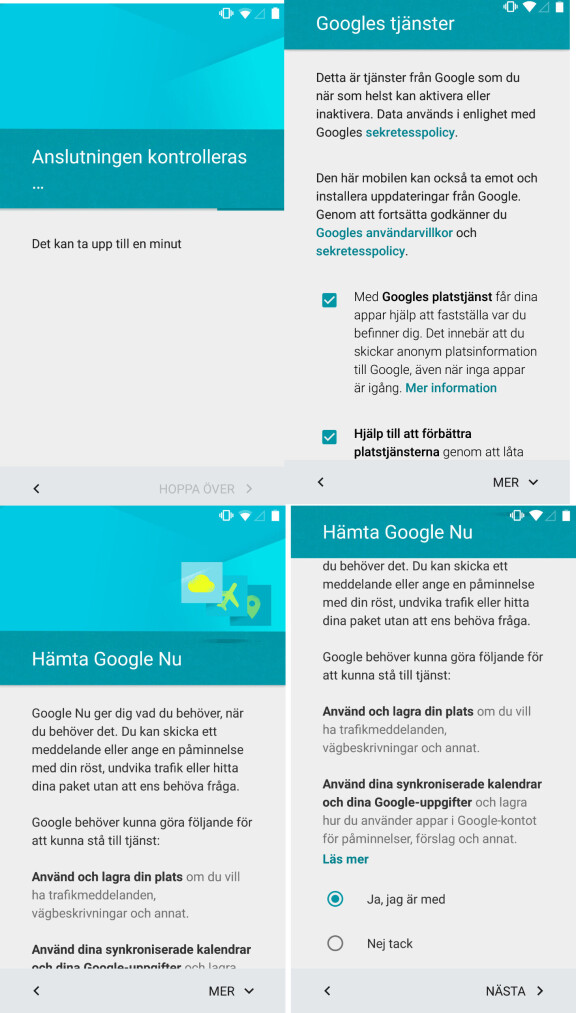
En av de stora nyheterna är dock att du kan överföra material från din gamla telefon till din nya. Det handlar i stort sett enbart om inställningar och vilka appar du laddat ner (inga sparade spel eller liknande hängde med när vi testade). Det kräver att du har en gammal Androidtelefon med NFC (oavsett Androidversion) och då kan du helt enkelt lägga telefonerna mot varandra, godkänna kommunikation mellan dem och så sköter Google resten. I och med alla bilder, data och sparfiler inte åker med är det knappast perfekt, men en god start på vägen.
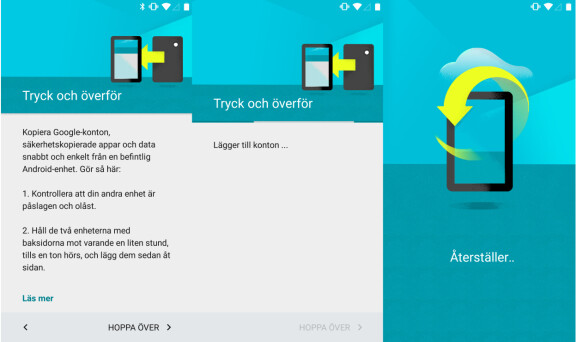
Och så här ser det ut på den andra enheten när informationen plockats över.
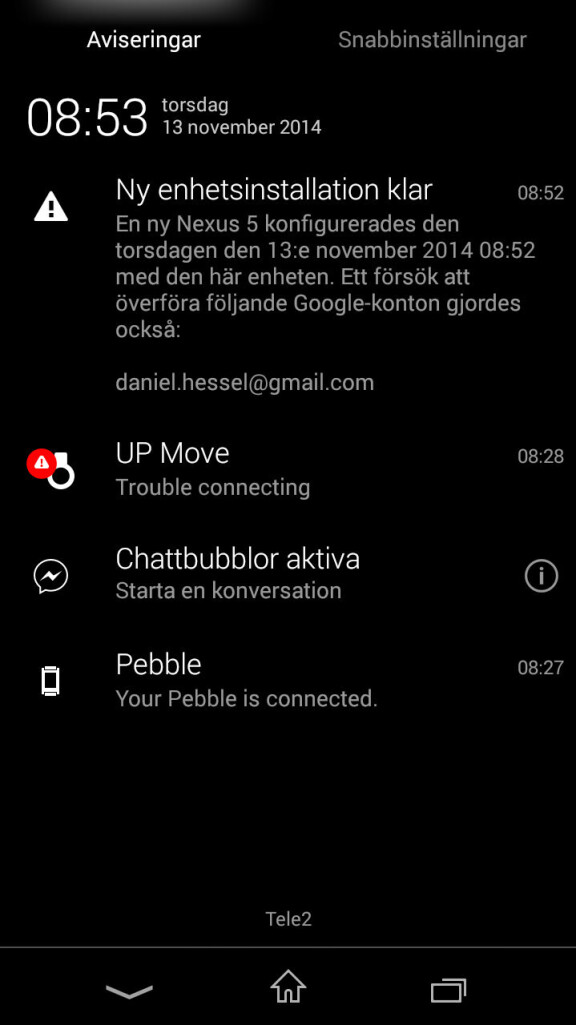
Utseende
Ganska mycket är sig lika från tidigare, även om den nya designen lyser igenom överallt. Google Now Launcher är standardstartskärm numera, vilket i praktiken innebär att den högra startskärmen är vigd åt Google Nu (eller Google Now om du kör på engelska).
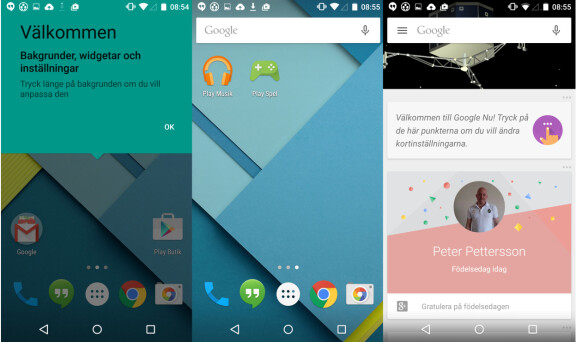
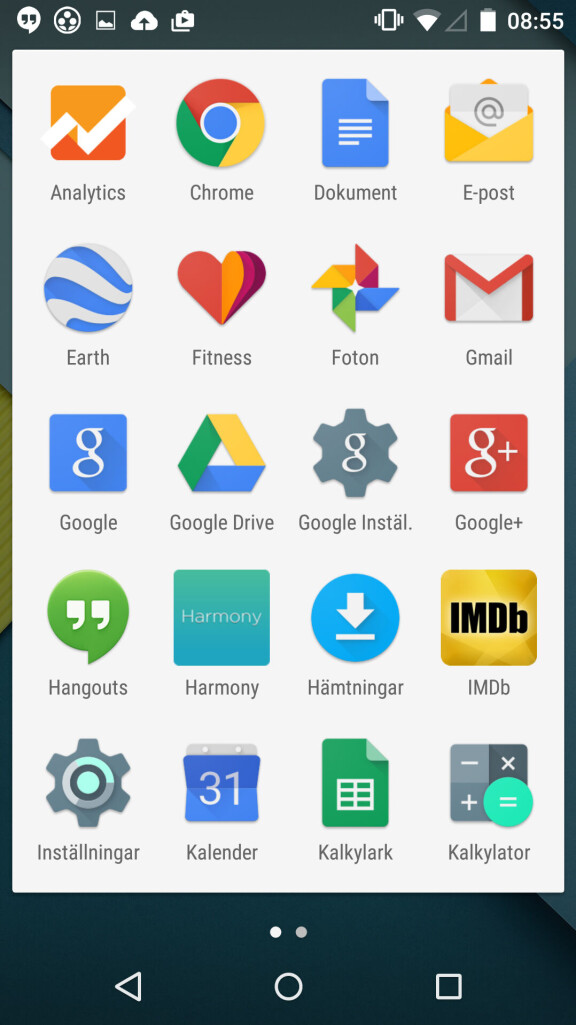
Låsskärmen innehåller en ganska vettig nyhet. Om du ställt in någon typ av skärmlås kan du även välja att antingen bara dölja känsligt innehåll som i bilden ovan, eller dölja alla notiser helt för att obehöriga inte ska se vad som skickats till dig.
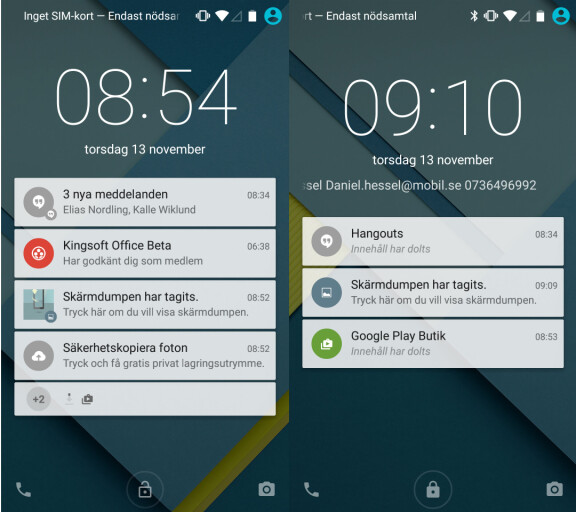
Även programväxlaren ser lite annorlunda ut. Nyheter här är att även enskilda öppna dokument syns i listan och inte enbart själva appen. Har du slagit på funktionen är det även här du hittar funktionen för att fästa skärmen, vilket vi visade hur det funkade igår.
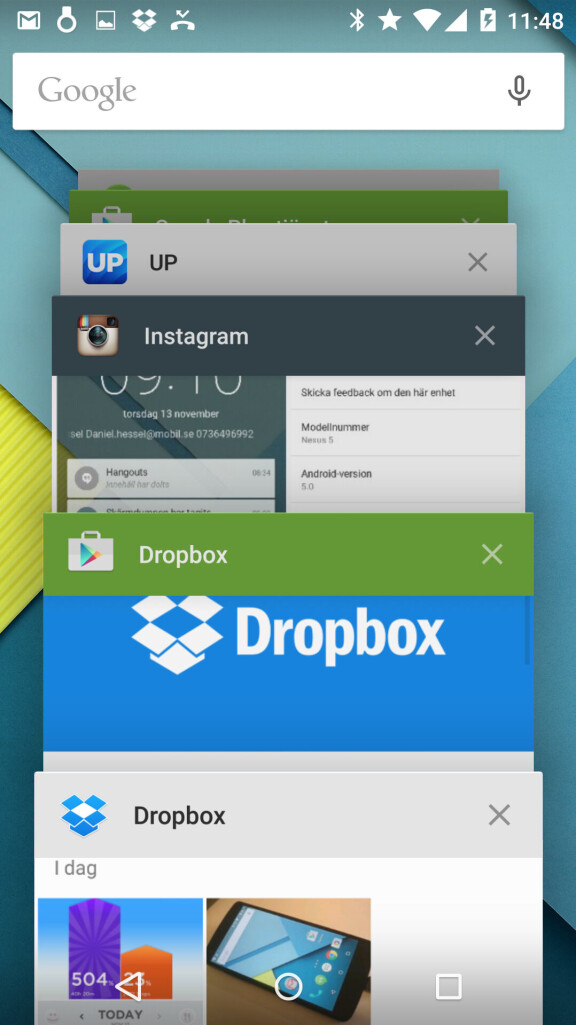
Kamera och foto
Här tillkommer ett par prylar om din enhet har stöd för det, men appen i sig har blivit rätt enkel och trevlig att använda.
Kameran i sig är väldigt enkel från start och det är egentligen bara de allra viktigaste inställningarna som dyker upp direkt. Svep in från vänster och du får upp ytterligare fotomöjligheter och knappen för lite mer avancerade inställningar.
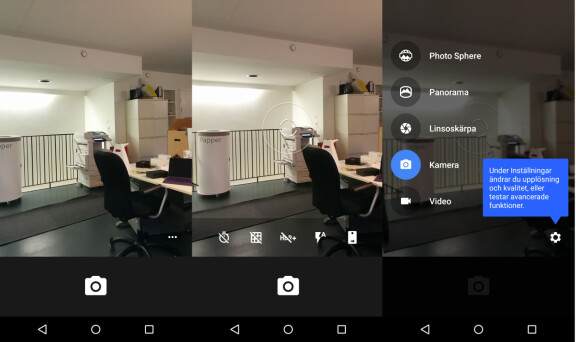
Väl där hittar du inställningar för upplösning, både för kameror och olika fotolägen, samt lite mer avancerade inställningar.
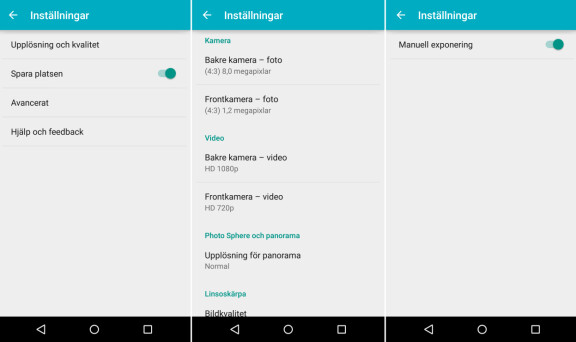
Notiser och volymkontroll
Notisfältet har förbättrats rejält i Android 5.0 tillsammans med notiser överlag.
Drar du ner från toppen av skärmen visas fortfarande de senaste notiserna. Trycker du på personen i hörnet kommer du till snabbinställningar för de vanligaste funktionerna. Tryck en gång till på samma ikon kommer du till växlaren för användarkonton.
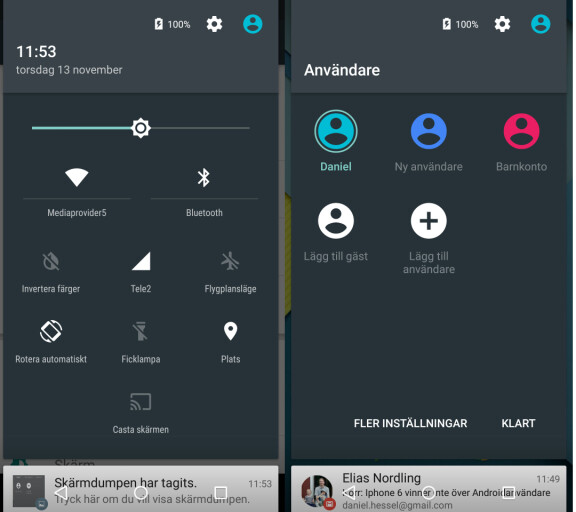
Notisfältet har numera mängder av inställningar (vi kommer till det), men det kanske bästa är hur den hanterar samtal. Istället för att byta bort hela skärmen får du se en liten ruta högst upp om någon ringer och kan välja där vad du vill göra utan att det du håller på med störs.
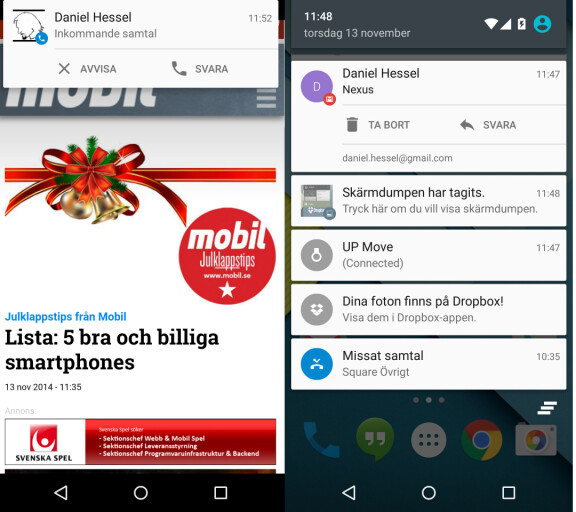
Volymkontroll låter kanske inte så sexigt, men det är riktigt smart. I inställningarna finns det mängder med alternativ för prioriterade samtal och liknande och det avspeglas även i den vanliga volymkontrollen, där du numera kan ställa volym lite mer på detaljnivå om så önskas.
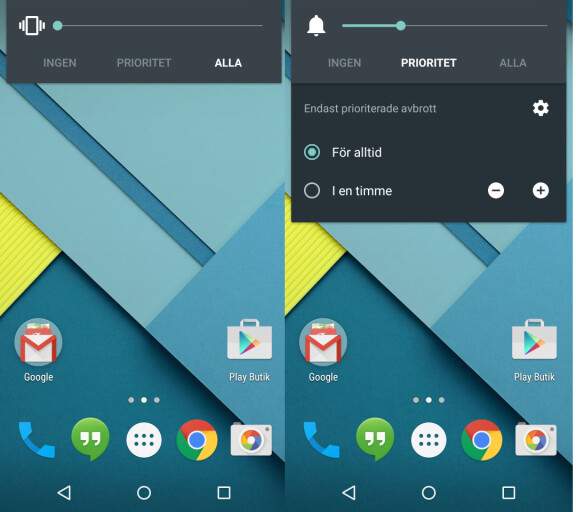
Inställningar – Ljud
Som vi nämnde finns det en hel del inställningar för ljud i Android 5.0.
På det stora hela ser det ungefär ut som tidigare, men med tillägget Avbrott i menyn.
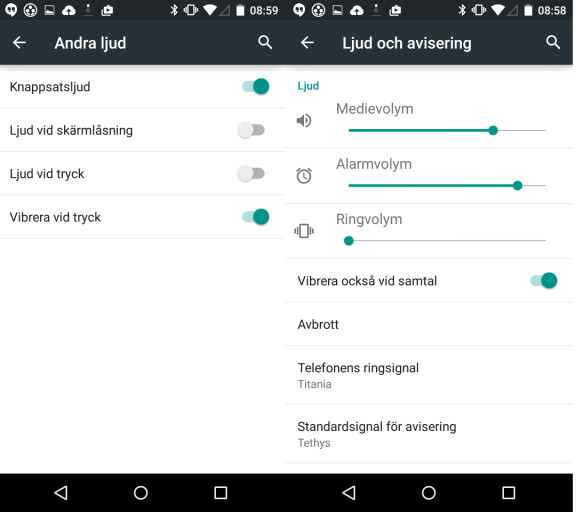
Där hittar du en hel del matnyttigt för att få telefonen att hålla tyst under givna klockslag, exempelvis när du sover.
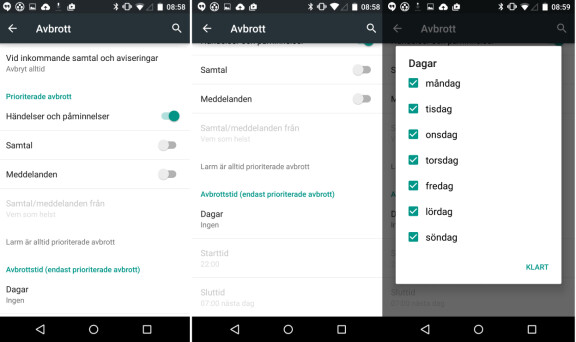
Du kan även ställa in om några specifika kontakter ska kunna gå förbi det tysta läget. Vi hade gärna sett styrningen ner på individnivå, men så som det är fungerar det riktigt bra ändå.
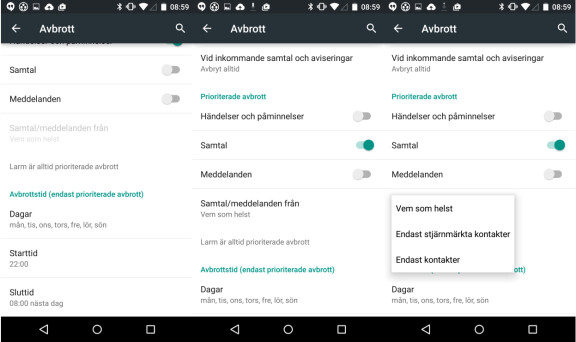
Under ljudinställningarna hittar du även aviseringar, där du kan ställa in om olika appar och tjänster ska få göra väsen ifrån sig och om de i så fall ska vara av högre prioritet än andra. Riktigt smart.
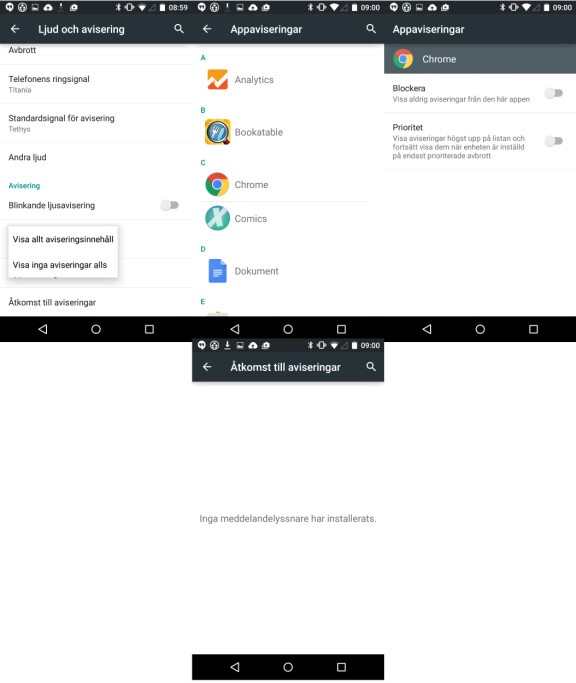
Inställningar – Användare, appar, batteri, betala
Vi blandar högt och lågt här, med både nytt och gammalt.
Har du använt surfplattor med Android tidigare känner du säkert till att du kan ha olika användare. Numera går det även i telefonen, där du exempelvis kan ställa in ett separat konto för barnen och låsa det en aning så att de inte hittar på allt för mycket dumheter.
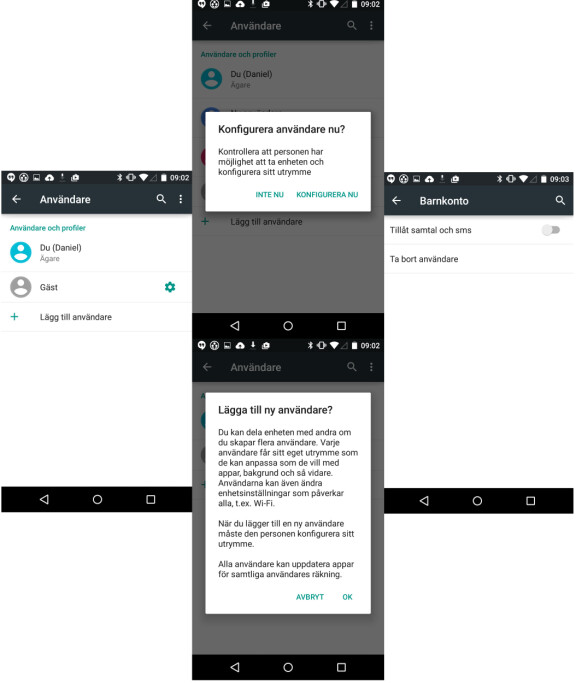
I appmenyn ser det på det stora hela ut som vanligt. Under avsnittet Körs ser du numera vilka appar det är som stjäl mest minne i systemet, vilket kan vara bra för att lokalisera saker som segar ner telefonen.
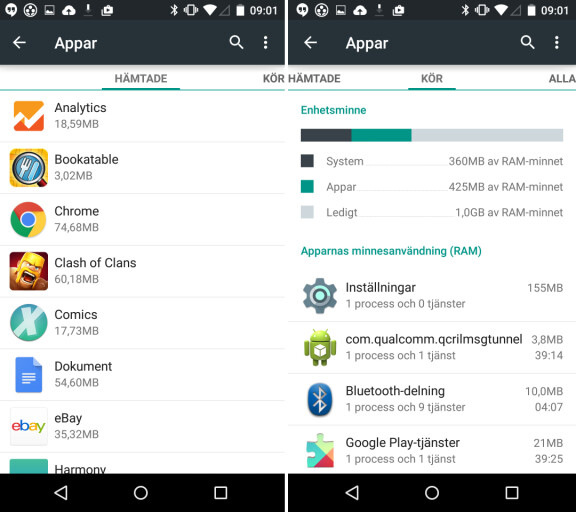
Batterimenyn har förbättrats något sedan sist, men den stora nyheten är det inbyggda batterisparläget.
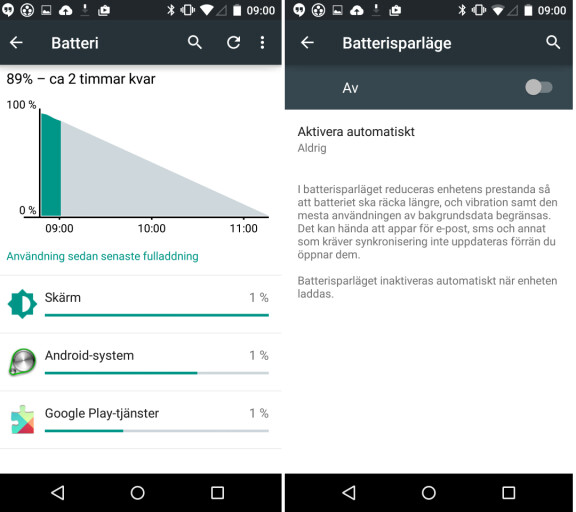
Många tillverkare har egna såna här, men nu finns det inbyggt i Android från start. Det är ganska grundläggande, med inställningar för att vara av eller på eller att slås på vid en viss batteriprocent. Roligare hade varit om vi kunde göra lite fler val och inställningar här. Men det ger ändå lite extra livslängd hos telefonen.
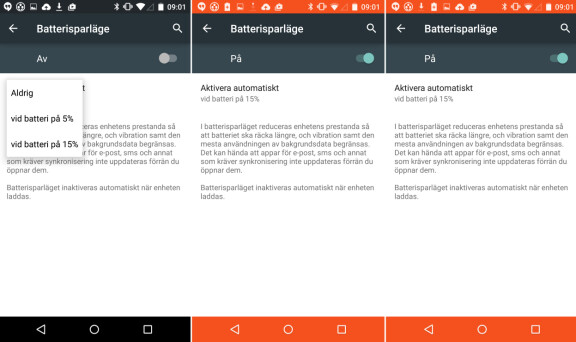
Betalningsinställningarna är inte direkt nya. Men har du en NFC-baserad betaltjänst ansluten är det under den här avdelningen som du hittar inställningar för det.
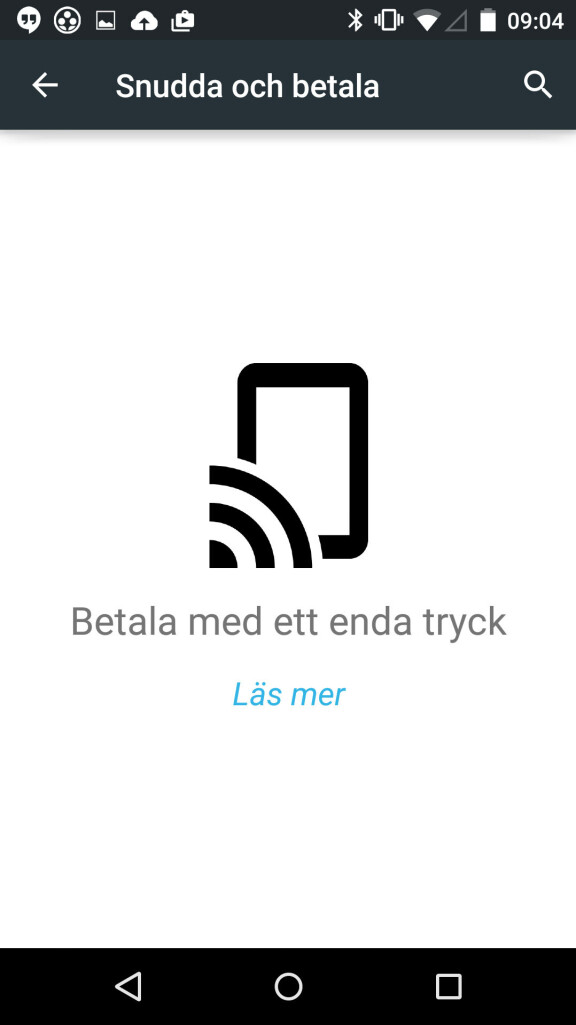
Inställningar – skärm, lagring mm
Utöver ny design på gränssnittet ser mycket sig likt ut bland övriga inställningar.
Längst ner i menyn hittar du information om telefonen.
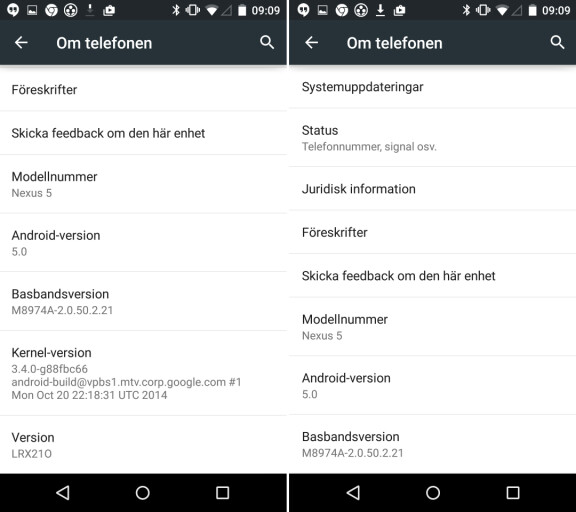
Datuminställningarna har inte uppdaterats nämnvärt.
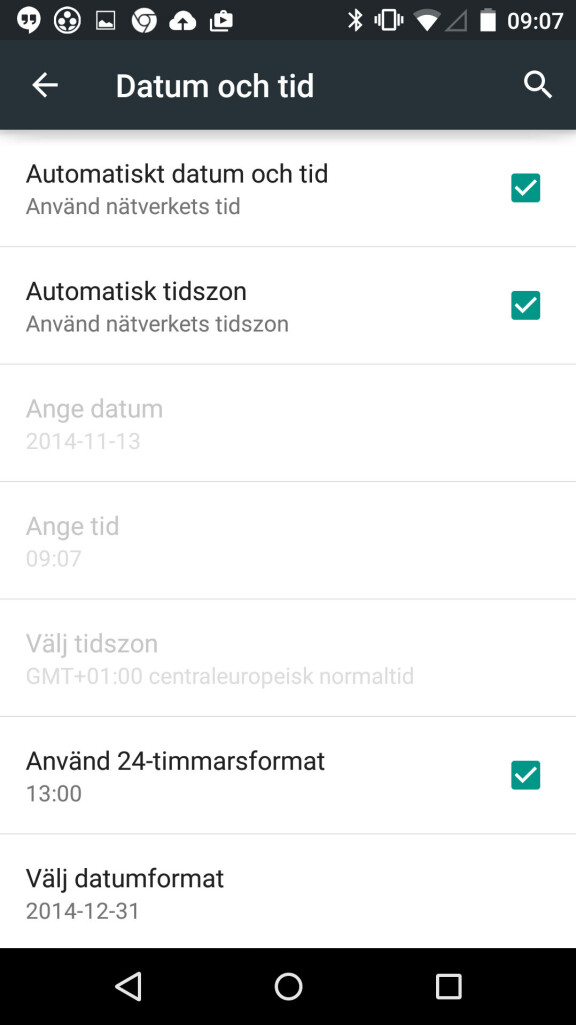
Konton har inget att göra med användarkonton, utan här hittar du i vanlig ordning de flesta tjänster du loggat in på med telefonen och kan hantera dem från en plats.
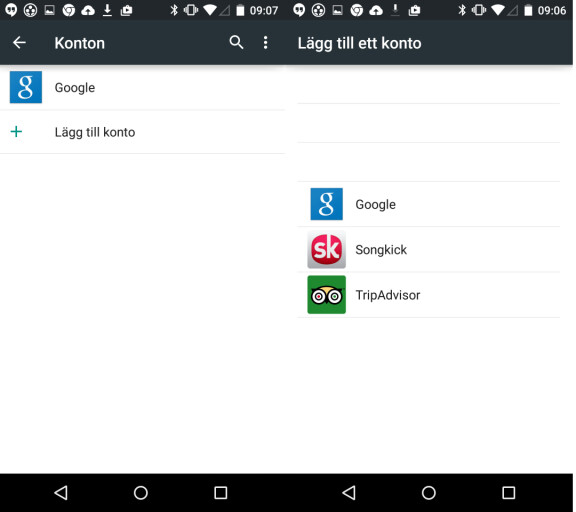
Lagringsdelen av Android 5.0 har inte ändrats nämnvärt.
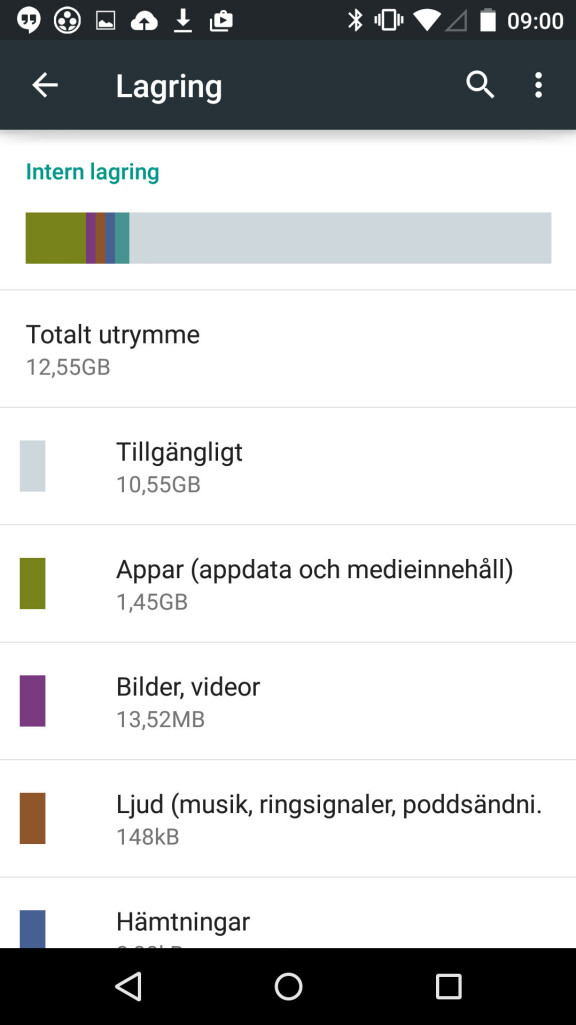
Platsinställningar har funnits med sedan tidigare, men det är ett bra ställe för att veta vilja tjänster som använder sig av det och om de drar mycket batteri.
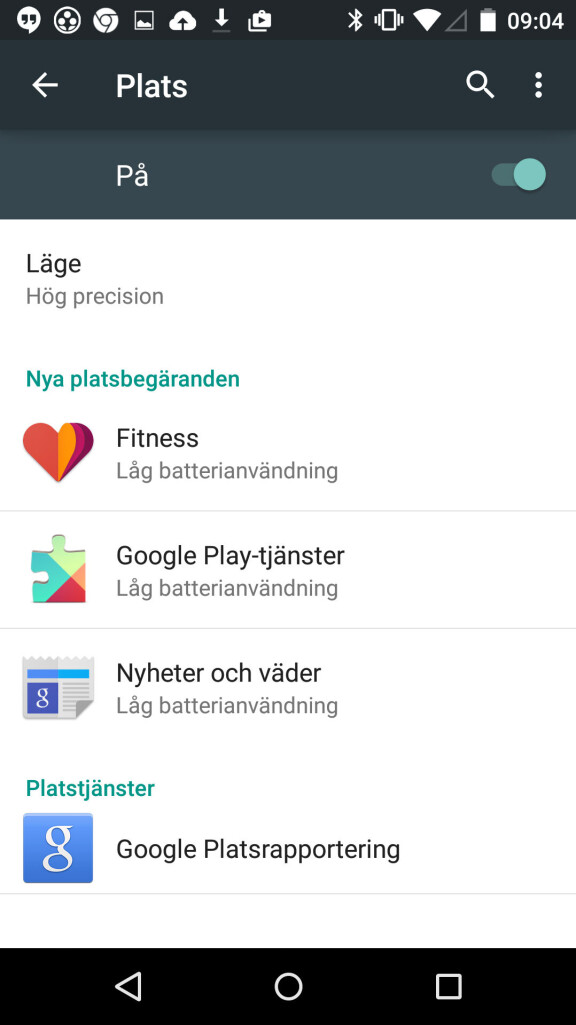
Bland skärminställningarna hittar vi begreppet att Casta skärmen. Det syftar till Google Cast (och troligen Miracast, oklart i dagsläget) som är Googles tjänst för att klona hela skärmen till kompatibla enheter, såsom Google Chromecast.
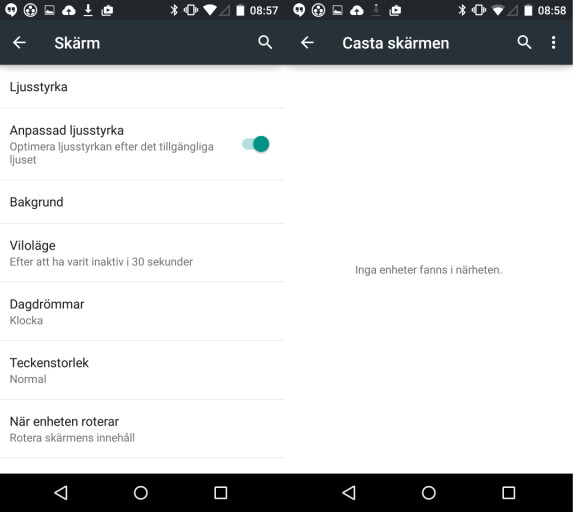
Inställningar – tillgänglighet, utskrift mm
Bland tillgänglighetsinställningarna har det hunnit hända lite sedan sist.
Numera finns det en bunt nya inställningar för att göra livet lite lättare för de som har svårt att använda mobilen på ett eller annat sätt. Kul nog dyker även tredjepartslösningar som den smarta klockan Pebble upp här.
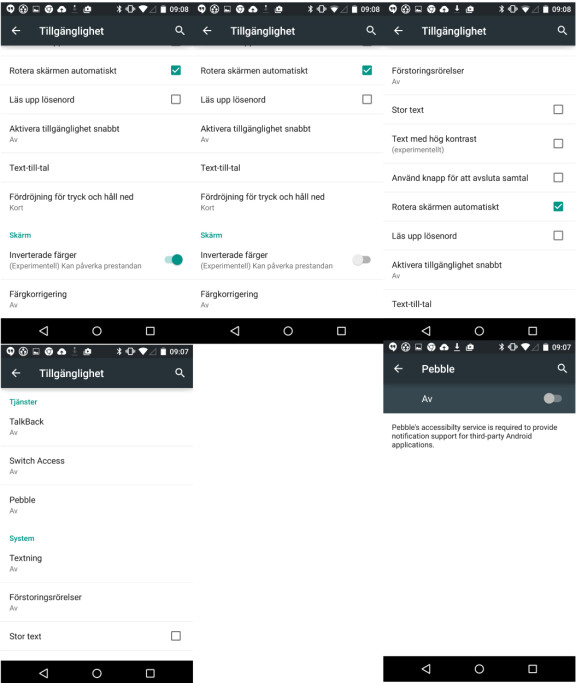
Bland språken har det till synes inte hänt så mycket, men börjar du gräva hittar du stöd för betydligt fler språk än tidigare.
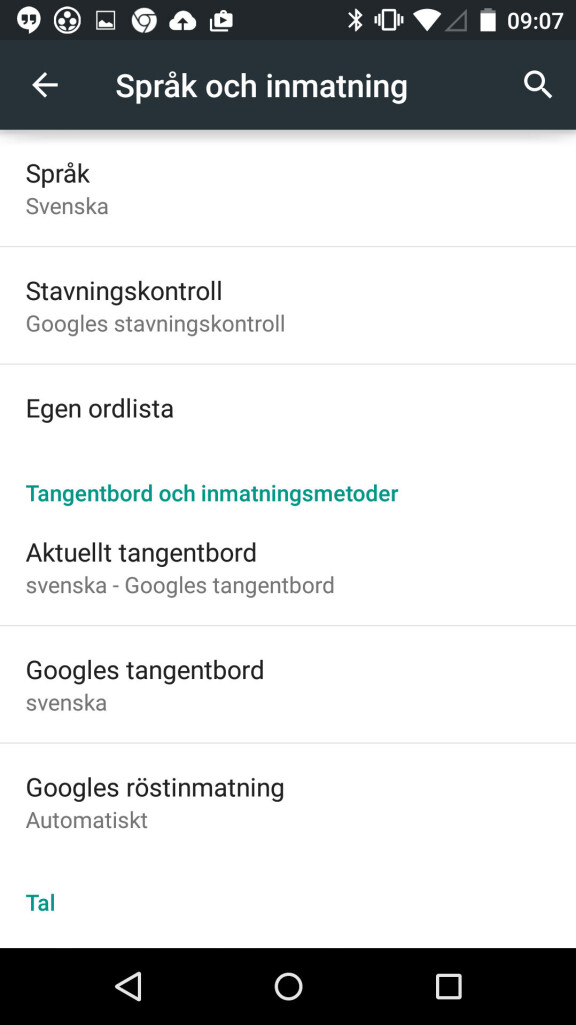
Cloud print är ingen ny funktion, men finns smart nog inbyggt i systemet och länkar föredömligt till avdelningen på Google Play Store där kompatibla utskriftsappar finns.
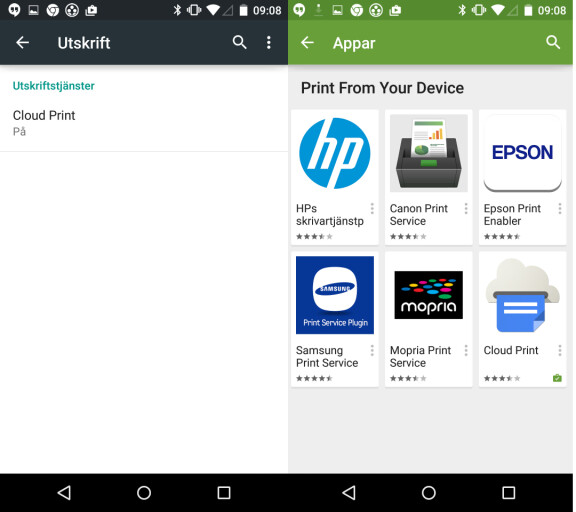
Vill du inte använda Googles startskärm finns det givetvis inställningar för att byta om du laddat ner en ny.
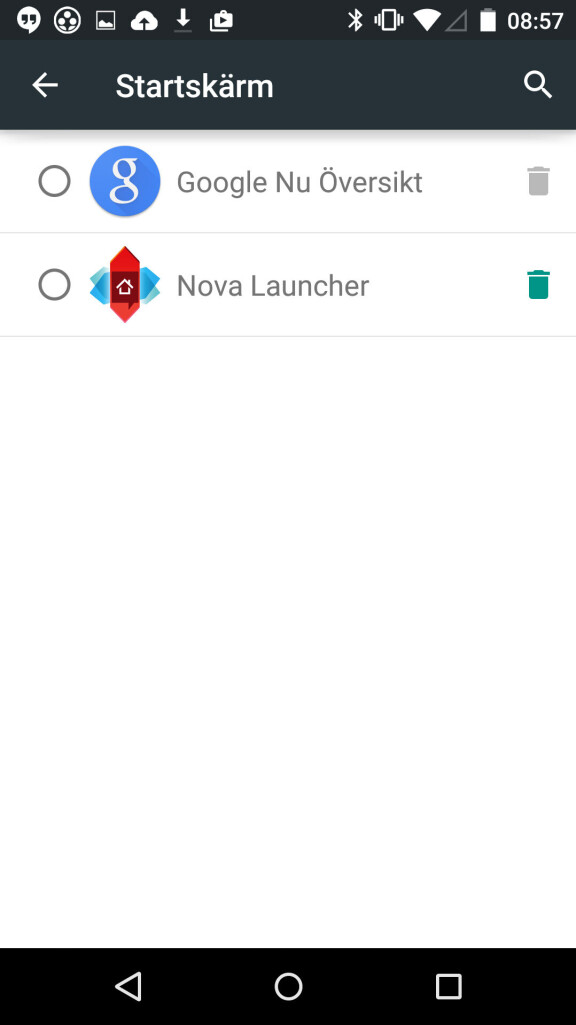
Inställningar – säkerhet
Säkerhet har uppdaterats rejält sedan sist. Mycket syns inte på ytan, men det finns en del nyheter.
Säkerhetsmenyn ser ut som tidigare, med ett par tillägg.
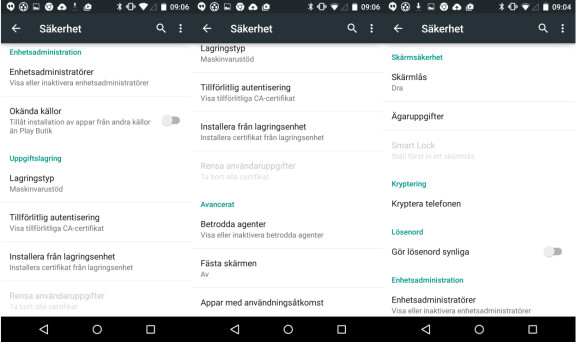
Att fästa skärmen har vi visat tidigare hur du gör, men det är under säkerhetsinställningarna som du kan välja att slå på eller av tjänsten.
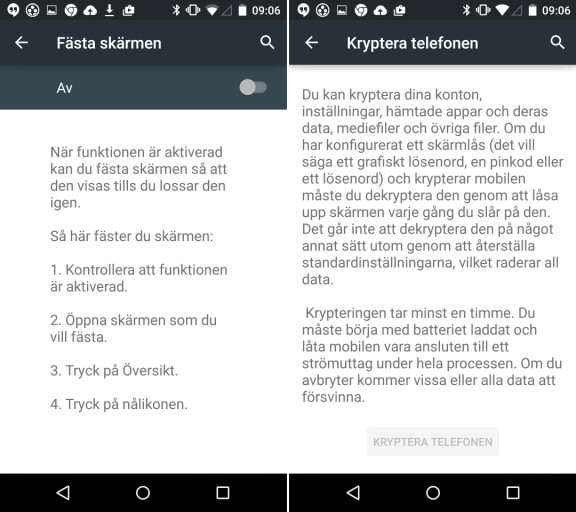
Ställer du in skärmlås kan du numera välja om notiser ska visas, begränsas eller döljas från startskärmen, vilket alltid är tryggt.
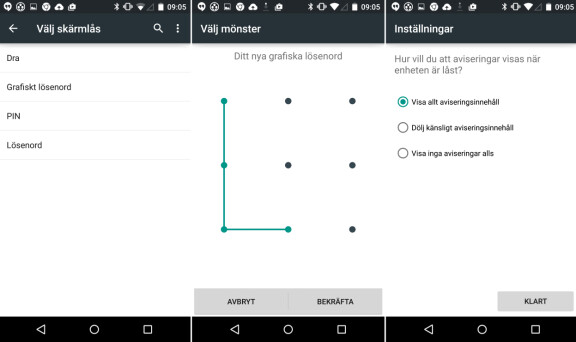
Säkerhetskopiering ser ut ungefär som förut. Numera ligger även en grundkryptering av enheten med från start, men du kan även välja den vanliga krypteringen också om så skulle önskas.
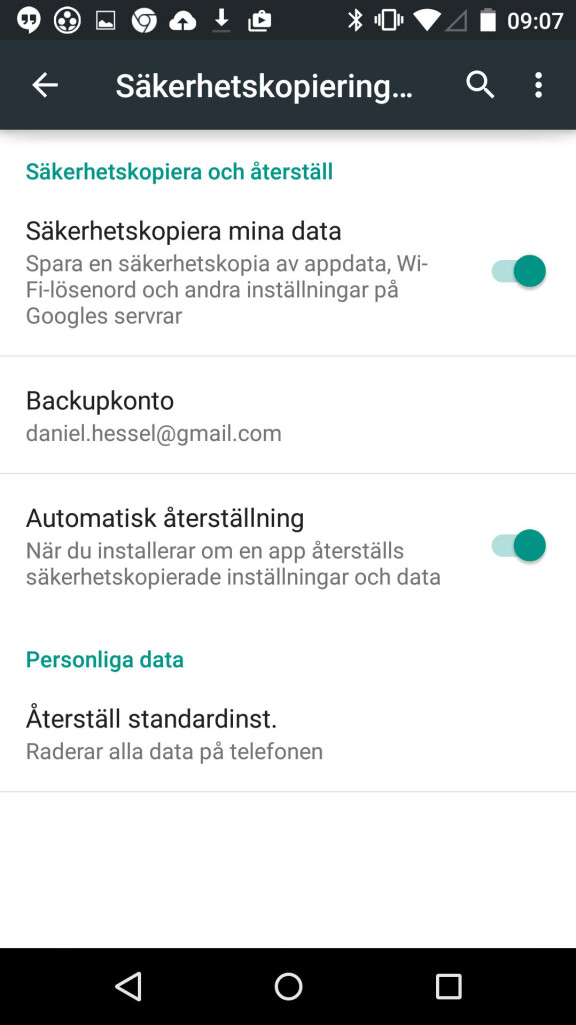
Har du någon egen favoritfunktion i Android 5.0? Hunnit få uppdateringen till din Nexus? Kommentarsfältet är ditt!


















